win10系统在win7系统的基础上做了很多的改进,同时也增加了很多新功能来吸引用户使用,现在不少朋友已经在使用win10了,那么win10出现无法上网这样的问题该怎么解决呢?下面就给您送上解决方法。
现在身边越来越多的朋友开始使用win10系统了,那么在使用win10系统的时候发现win10不能上网这样的问题是怎么回事呢?别着急,下面小编就告诉你win10不能上网怎么解决。
win10不能上网怎么解决
1.首先进入win10系统,在任务栏底部的搜索框中输入cmd,这时搜索结果就会出现命令提示符。
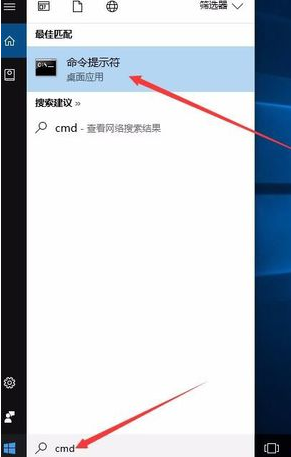
不能上网电脑图解1
2.鼠标右键命令提示符菜单项选择“以管理员身份运行”打开。
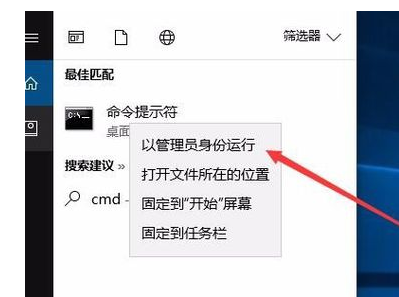
win10电脑图解2
3.在打开的命令提示符窗口中netsh winsock reset并回车。然
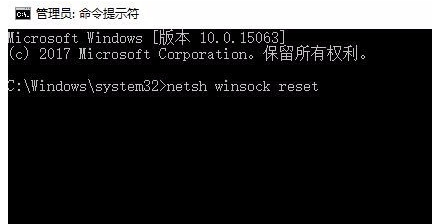
win10电脑图解3
4.稍等片刻会弹出成功重置Winsock目录的提示。
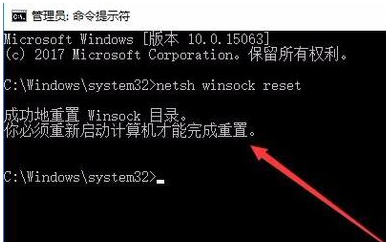
win10电脑图解4
5.重启电脑,LSP修复成功,这时我们就可以上网了。
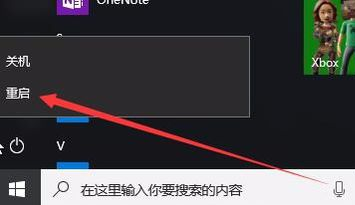
win10电脑图解5
现在知道win10不能上网怎么解决了吧,希望对您有帮助。
Copyright ©2018-2023 www.958358.com 粤ICP备19111771号-7 增值电信业务经营许可证 粤B2-20231006